一文详解甘特图如何画以及具体实例详解!
在开始新项目之前,重要的是要有明确定义的目标和准则。没有这些划定的步骤,任务和截止日期,项目将朝着多个方向发展,而不是专注于最终结果。最终,这将花费宝贵的时间和金钱。
如果您正在寻找一种可视化任务,并使团队在项目过程中保持正常状态的方法,则应使用甘特图。让我们进一步了解这个功能强大的工具,该工具可以帮助您保持项目的及时性和重点。
甘特图是项目中需要在设定的时间内完成的任务的直观视图。甘特图可用于计划各种规模的项目。它们将始终显示项目的开始和结束日期,甚至还可以帮助您查看在给定的一天中必须完成的工作。
良好的甘特图应能为您的项目提供有效的概述,包括:1. 您需要完成哪些任务;2. 任务需要完成的顺序;3. 每个任务应花费多长时间;4. 在项目期间完成了多长时间的任务。
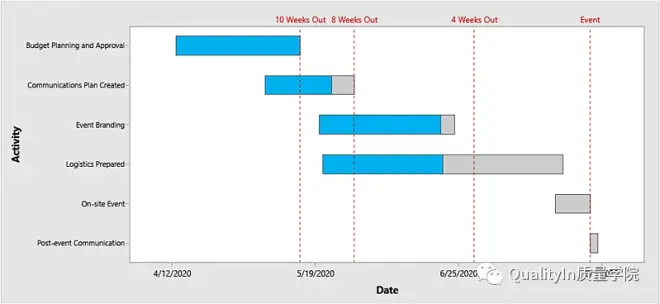
如何快速画出甘特图?
1、确定项目任务:你应首先明确你的项目目标,然后以此为基础确定需要完成的任务。这些任务可能是大的里程碑,也可能是每个阶段的小步骤。例如,如果你的项目是筹备一个大型活动,那么任务可能包括“确定活动日期”、“确定活动地点”、“邀请嘉宾”、“制定活动日程”等。你可以使用便签、表格或者项目管理软件来记录这些任务。2、确定任务顺序:一旦确定了任务列表,你需要确定任务之间的依赖关系。有些任务可能需要等到另一些任务完成后才能开始,有些任务则可以并行进行。在上述活动筹备的例子中,“确定活动地点”需要在“邀请嘉宾”和“制定活动日程”之前完成,而“确定活动日期”则可以与其他任务并行进行。

3、估计每个任务所需的时间:对于每个任务,尽可能准确地估计完成所需的时间。这可能需要你参考过往经验,或者询问有经验的人。这一步很关键,因为它将直接影响到你的项目时间表。注意,应预留一些缓冲时间以应对可能的延误。4、创建甘特图:有了以上的信息,你就可以开始创建甘特图了。在水平轴上表示时间,垂直轴上列出任务。每个任务在图表中对应一条水平线,线的长度和位置表示任务的开始时间、结束时间和持续时间。你可以使用各种工具创建甘特图,包括Microsoft Project、Excel,也有许多在线工具如Asana、Monday.com等。

5、更新和修改甘特图:甘特图不是一次性完成后就不变的。在项目进行过程中,实际情况可能会有所变动,你需要定期更新甘特图以反映这些变动。如果一个任务比预期提前或延后完成,你需要相应地调整后续任务的时间表。此外,你也应该在甘特图上标记出已完成的任务,这既能使团队成员看到项目进度,又能帮助你跟踪项目状态。
甘特图制作实例
分享一个制作甘特图的方法,成品如下:

图表的上半部分展示项目重要信息,下半部分展示各里程碑进度,对项目各进度及重要信息能够一目了然。
>>>教程开始<<<
1.准备数据
准备项目信息,包含阶段、负责人、项目里程碑、开始时间、已完成天数、未完成天数、需要天数。

其中,已完成天数和未完成天数是用公式计算出来的。
已完成天数:
E2=IF(TODAY()-D2>G2,G2,MIN(G2,MAX(TODAY()-D2,0)))
未完成天数:
F2=G2-E2
2.制作条形图
在制作条形图之前,先把开始时间列的单元格格式设置成【常规】

选中项目里程碑、开始时间、已完成天数、未完成天数这4列数据,插入【堆积条形图】。

3.制作甘特图
单击纵坐标轴,设置坐标轴格式为逆序类别
把开始时间的条形图设置成无填充,无轮廓

单击横坐标轴,设置边界最小值为项目开始的第一天,最大值可设置为项目结束的日期

把开始日期列的单元格格式设置成【短日期】

删除图表标题、图例、网格线

甘特图就做好了,绿色区域表示已完成,黄色区域表示未完成

4.制作可视化项目一览表
在甘特图上方,设置需要展示的重点信息,以下方数据为例。

接下来用公式链接数据源

正在进行的里程碑用数据验证的方法设置,即可手动选择里程碑节点,进而查看项目详情
项目完成度通过饼图的方式展示

5.美化报表
表头设置深色底纹,字体颜色反白,字号适当加粗,其余区域换成浅灰色底纹,图表背景设置为无背景无填充,完成

